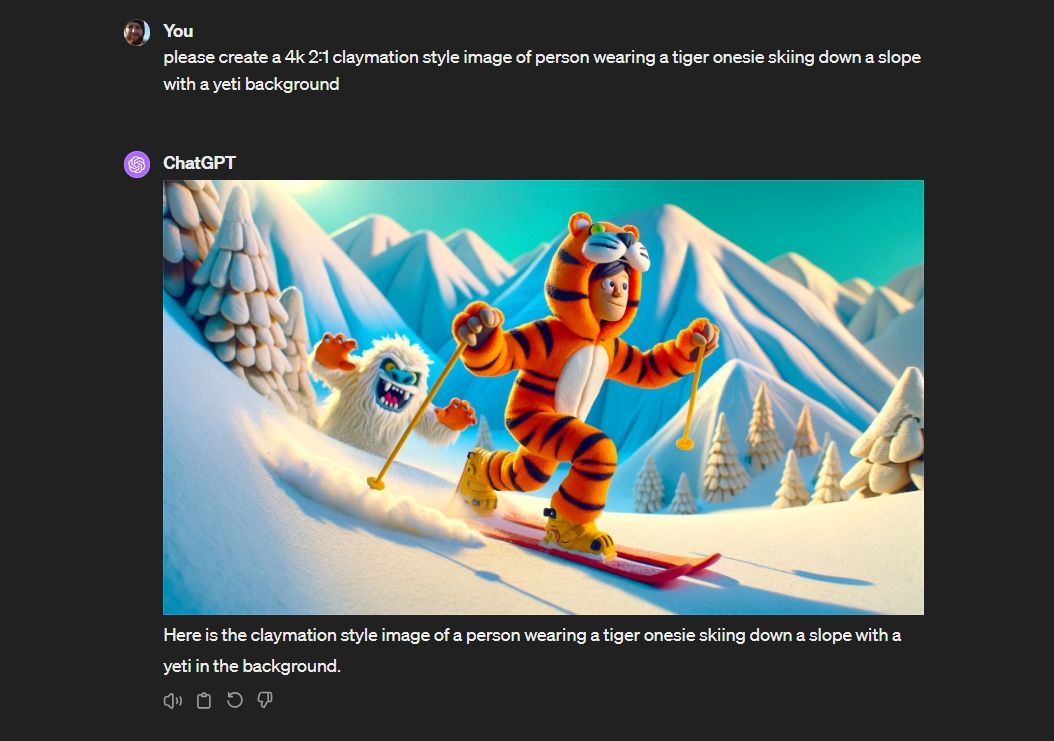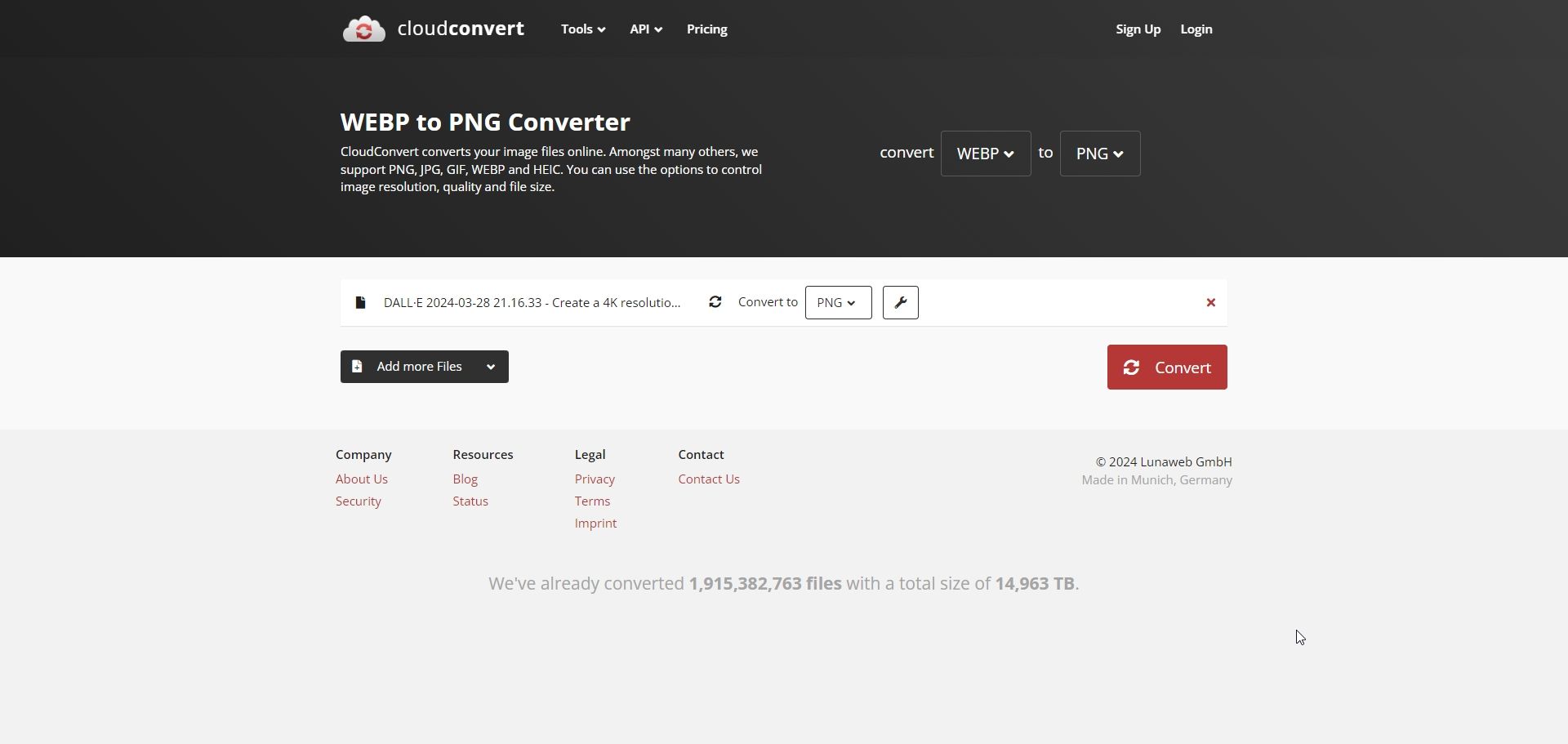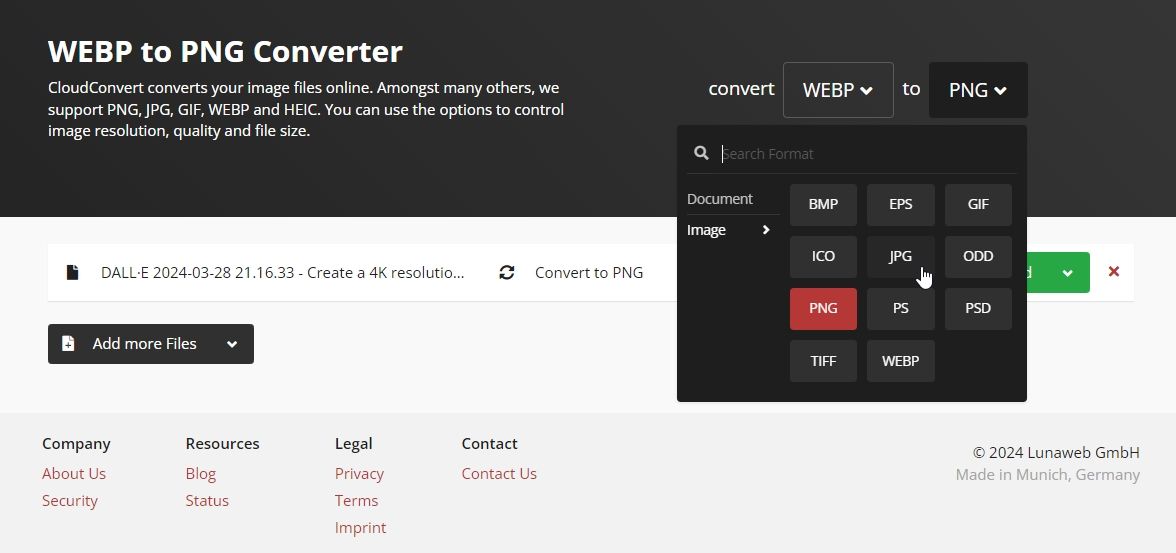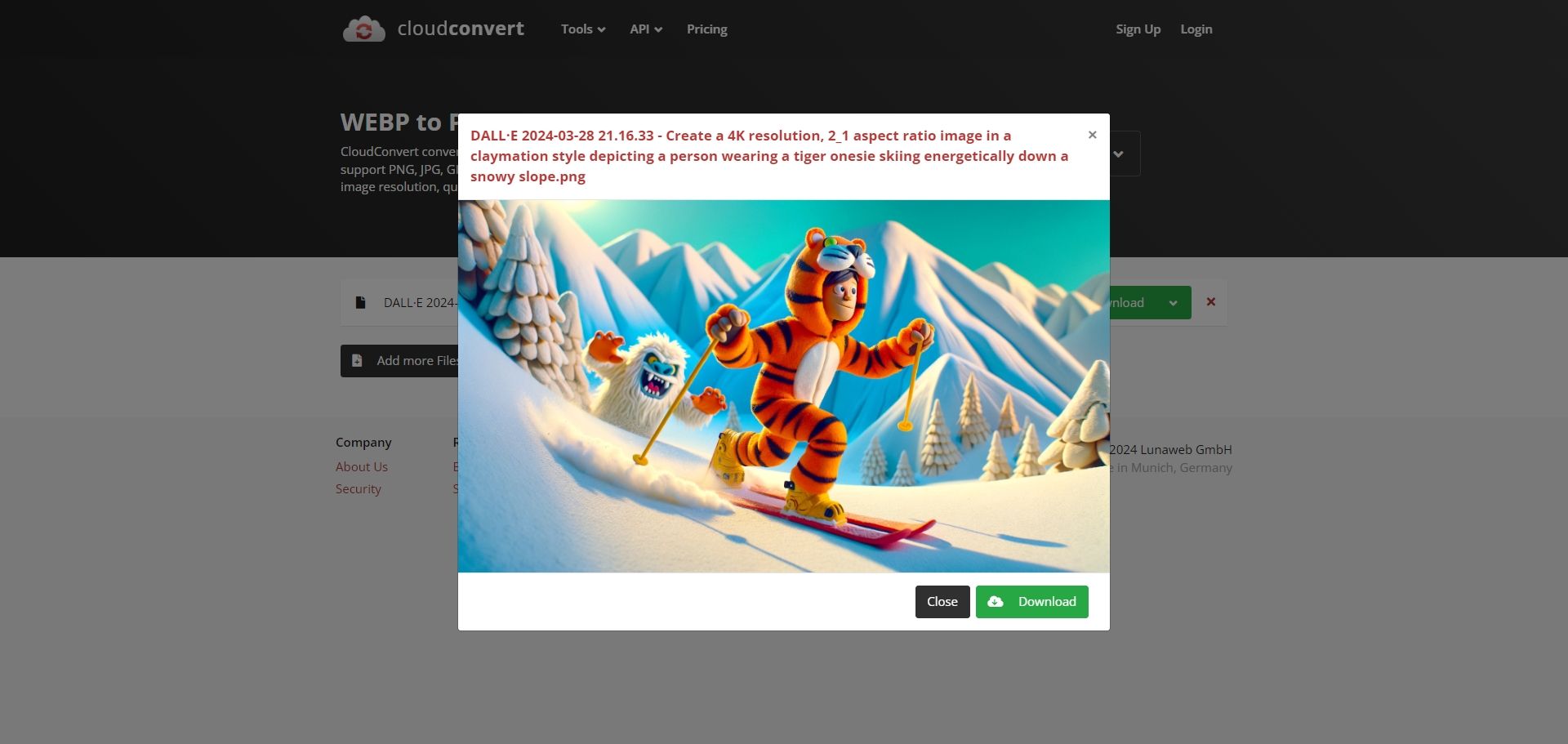Разочаровались в файлах DALL-E 3 WebP? Конвертировать их просто.
Быстрый переход
- Почему DALL-E3 больше не предоставляет PNG или JPEG файлы
- Как конвертировать файлы DALL-E3 WebP в PNG или JPEG
Если вы хотя бы изредка пользуетесь DALL-E 3 от OpenAI, вы, вероятно, заметили большие изменения.
Я не говорю об обновленной модели или яркой новой функции. Нет, я говорю о переключении DALL-E 3 на предоставление файлов WebP вместо PNG или JPEG при загрузке ваших творений.
Итак, если вы, как и я, разочарованы тем, что DALL-E 3 больше не предоставляет эти типы файлов, я помогу вам, потому что конвертировать WebP в PNG или JPEG невероятно просто.
Почему DALL-E3 больше не предоставляет PNG или JPEG файлы
Хотя файлы WebP действительно достаточно полезны при определенных обстоятельствах, они не так широко используются, как PNG или JPEG. Большинство пользователей имеют в виду конкретное использование при загрузке файлов с DALL-E, и PNG или JPEG подходят по всем параметрам.
Но если вам интересно, почему OpenAI внезапно прекратила предоставлять эти форматы изображений в пользу WebP, то это не какой-то секретный консорциум WebP, подталкивающий нас к новому формату изображений. Объяснение гораздо проще: что-то сломалось, и это не было исправлено.
По крайней мере, так утверждает модератор OpenAI Discord, согласно недавней ветке Reddit.
Конечно, это не поможет вам, если вы хотите загрузить DALL-E 3 в формате PNG или JPEG. Надеемся, что эта внутренняя проблема с DALL-E3 будет решена в ближайшее время, но до тех пор вам нужен конвертер WebP в PNG или JPEG.
Вам также следует ознакомиться с как просматривать файлы WebP в Windows, если у вас возникли проблемы с просмотром ваших файлов.
Как конвертировать файлы DALL-E3 WebP в PNG или JPEG
Один из самых простых способов конвертировать ваши файлы DALL-E 3 WebP в PNG или JPEG — это использовать бесплатный онлайн конвертер файлов Cloud Convert. Он быстрый, бесплатный и предлагает оба типа файлов (среди прочих).
Предполагается, что у вас уже есть WebP-файл:
- Перейдите в облачное преобразование
- Нажмите Выбрать файл
- Найдите местоположение вашего файла WebP и выберите его
- Выберите PNG или JPEG в раскрывающемся меню с форматами изображений. Теперь нажмите значок гаечного ключа, чтобы изменить настройки. В основном вы можете оставить это без внимания, но я предлагаю увеличить качество сжатия изображения до 100, чтобы сохранить ваше изображение.
- Далее нажмите Преобразовать и дождитесь завершения волшебства.
По завершении преобразования вы можете загрузить только что созданный файл PNG или JPEG.
Теперь, если вы конвертируете файлы более конфиденциального характера, вы можете выбрать альтернативный вариант преобразования файлов. Ранее мы рассмотрели, как конвертировать WebP в PNG, JPEG и другие форматы изображений с помощью инструментов для настольных компьютеров, приложений для Android и iOS, а также других облачных инструментов преобразования.
Надеемся, пройдет совсем немного времени, прежде чем OpenAI исправит свои проблемы (или объяснит, что WebP будет предпочтительным форматом изображения).